|
765| 2
|
[项目] 【Arduino 动手做】带Arduino的RGB矩阵音频可视化工具 |
|
使用 Adafruit、SparkFun、Arduino 和 ProtoStax 制作优美的音乐!使用 Arduino 创建 RGB 矩阵音频可视化工具。 在本文中,我解释了如何使用 Arduino、RGB LED 矩阵扩展板和音频频谱分析仪扩展板构建 RGB LED 矩阵音频可视化器,然后将其放入外壳中,这样您就可以拥有一个完成的项目,您可以通过音乐系统显示该项目,为您的音乐进行精彩的灯光秀! 对于音频频谱分析,我使用 SparkFun 的频谱屏蔽,它使用两个 MSGEQ7 图形均衡器显示滤波器,将立体声音频输入分成 7 个频段(每个通道),并使用 Arduino 上的 ADC 读取每个频段的幅度。它带有 Arduino 示例草图以开始使用。 对于 RGB LED 矩阵,我使用 Adafruit 的 NeoPixel Shield for Arduino,它由 40 个 RGB NeoPixel(Adafruit 的 WS2812 光源术语)组成。红色、绿色和蓝色 LED 与驱动芯片一起集成到一个通过单线控制的微型表面贴装封装中。它们可以单独使用,链接成更长的字符串或组装成更有趣的外形尺寸。就盾牌而言,它们被锁在一起。Shield 还附带 Adafruit_NeoMatrix 库,可简化对 RGB LED 矩阵的访问和 LED 控制。 最后是外壳。你们中的一些人可能知道,我创建了一个新的可堆叠模块化外壳系统,称为 ProtoStax。这是我不得不抓挠的个人痒处——我想要一个外壳,它支持原型设计的不同阶段,在开始时提供保护和开放通道,能够稍后添加侧壁和顶部,但也能够并排堆叠多个单元或一个重叠, 从而能够根据原型设计需求以及添加其他电路板和组件进行扩展。 在这个例子中,我将 ProtoStax 用于 Arduino,这是一个用于 Arduino 的透明亚克力外壳——它既适合 Uno/Leonardo 封装,也适合更大的 Mega/Due 封装——它也是可堆叠和模块化的,并且有舒适的空间容纳两个 Shield(有一些细微的修改,我将概述)。它清晰坚固,还配有橡胶脚垫,可稍微抬高它并保护您的桌子表面,因此您可以将音频可视化工具及其灯光秀与音乐系统一起展示! 第 1 步 - 将 Arduino 安装到外壳底板上 让我们首先将 Arduino(在我们的示例中为 Uno)安装到外壳的底板上。这为它提供了保护,同时提供对它的完全开放访问,以配置和设置 Arduino 并使用它。当您准备关闭它时, 添加侧壁和顶板并用螺钉固定所有东西很容易。 将 Arduino 安装到底板上,并添加支脚和其他硬件以在平台配置中准备外壳。请参阅幻灯片中的以下步骤 - 每张图片的标题都有编号,并为每个步骤提供了额外的说明。 第 2 步 - 为 Arduino 准备 SparkFun Spectrum Shield SparkFun Spectrum Shield 不附带接头。对我们来说幸运的是,Adafruit NeoPixel Shield for Arduino 配备了堆叠接头和普通接头。由于我希望 NeoPixel Shield 位于顶部,因此我想使用它使用普通接头,以便它齐平,这样堆叠接头就可以与 Spectrum Shield 一起使用,这正是我想要的! 然而,带有堆叠接头的 Spectrum Shield 并不紧密贴合 - Arduino Uno 上的 USB 和电源端口会妨碍,如图所示。 第 3 步 - 将适用于 Arduino 的 Adafruit NeoPixel 扩展板插入 Spectrum Shield 的堆叠接头 Adafruit NeoPixel Shield 位于 Spectrum Shield 之上。您首先需要焊接常规接头(随附)。我还焊接了它附带的端子连接器,尽管在这个例子中,我使用 Arduino 为其供电,因为所有 LED 不会同时打开,因此功耗在 Arduino 可以提供的范围内。 来自 Adafruit 的 NeoPixel Shield for Arduino 页面的消息: 为了便于启动,LED 默认由 5V 板载 Arduino 电源供电。只要你没有点亮所有像素全功率白色,那应该没问题。如果您想使用外部电源为屏蔽板供电,请焊接随附的接线端子(专业提示:将其放在电路板底部,这样它就不会粘起来)连接到外部 4-6VDC 电源 - 该电源还将为 Arduino 和屏蔽供电。如果您想使用接线端子为屏蔽层供电,但仅将 Arduino 本身保持在直流或 USB 电源上,请将接线端子右侧的焊料跳线中心切割。外部输入端有一个极性保护 FET,以防您将电源向后接线(我们永远不会这样做,它是,嗯,我们的一个朋友,是的,就是这样! 第 4 步 - 演示代码 让我们看一下演示代码,看看它在做什么。为此,我们可以将其分为两个主要部分: • 频谱分析和保存结果 • 将其转换为 8x5 NeoPixel 矩阵的显示/配色方案。 您可以在此处快速参考演示代码: https://github.com/protostax/Pro ... Visualizer_Demo.ino 频谱分析 您可以参考 Spectrum Shield 连接指南,了解有关 Spectrum Shield 的更多信息。我在这里总结了信息。 通过将数字序列写入频谱屏蔽的STROBE和RESET引脚,您可以初始化屏蔽使用的MSGEQ7芯片。然后,您可以继续读取频谱被分割成的 7 个不同频段中每个频段的幅度。读取每个频段,然后脉冲 STROBE 引脚以启动下一个频段的读取。这些值存储在立体声输入的两个通道的Frequencies_One[7]和Frequencies_Two[7]中。使用Arduino的10位ADC读取这些值,因此输出值可以是0 - 1023 - 它们提供了每个频段幅度的表示。 频谱的 7 个频段是: • 63赫兹 • 160赫兹 • 400赫兹 • 1kHz • 2.5kHz • 6.25kHz • 16千赫兹 我将它们分为 3 个范围 - BASS、MID_RANGE 和 TREBLE。典型的低音范围为 60 至 250 Hz,因此前两个频段在低音范围内。中频频率通常为 500 Hz 至 2 kHz,因此我将接下来的 3 个频段分为 MID_RANGE。我将剩余的 2 个频段归入 TREBLE。 [注意:我还注意到每个波段的最大读数进入一个单独的变量。这可能可用于自动将读数缩放到 RGB 矩阵列所表示的水平 - 这在输入信号较低的情况下很有用 - 否则在这种情况下只有极少数 RGB 矩阵会亮起。] RGB 矩阵 您可以参考 Adafruit NeoPixel Überguide,了解有关 NeoPixel Shield 和 NeoPixel 的其他信息。我在这里总结了与我们的使用有关的信息。 我将尝试澄清的要点是 NeoPixel Shield 的方向和方向以及坐标系的编号,一开始我发现有点令人困惑。Überguide 解释了它,但我想我可以让它变得更容易一些。 首先要注意的是,在坐标系中,[0, 0] 始终指的是左上角,无论方向如何。 接下来是注意您感兴趣的任何方向的 WIDTH,然后是 HEIGHT(即 5 x 8 与 8 x 5,在我们的 Shield 的情况下) 第三是注意物理 LED #0 的位置(由可爱的 Adafruit 徽标标记)。TOP-RIGHT、TOP-LEFT、BOTTOM-LEFT 和 BOTTOM-RIGHT 视情况而定。还要注意物理 LED 进展的方向。我们的板中的布局是渐进式的(一行结束后的下一个物理 LED 从下一行的开头开始,如黄线所示)。当宽度较宽(水平方向)(如短绿色箭头所示)时,行进的方向沿着行,宽度较窄(垂直方向)的列(同样,如短绿色箭头所示)。 最后 - 更进一步 这里有一些想法可以进一步推动该项目的发展! 1. 目前,音频电缆(输入和输出)已插入外壳中的频谱屏蔽,因此您将拥有连接这些电线并悬挂在外面的外壳。相反,您可以在 Spectrum Shield 立体声插孔附近的侧壁上添加几个面板安装立体声插孔(列在使用的“东西”列表中),然后焊接一根带有 3.5 毫米公立体声音频插孔的音频电缆到每个插孔上,然后将它们插入 Spectrum Shield 的音频插孔。在这种情况下,您的外壳变得非常整洁,并且所有接线都是独立的,外壳上只有音频插孔供外部系统插入。 2. 您可以为您的 Audio Visualizer 添加更多甚至更多的灯光方案 - 不同的颜色范围、不同的图案。 3. 添加使用串行输入启用/禁用频率范围的选项 - 目前只能更改配色方案,但不能更改要显示的频率范围。 4. 添加一个开关以在不同配色方案之间切换,而不是使用串行输入。修改外壳,在其中一个长侧壁上添加一个孔,以容纳面板安装的瞬时按钮开关(列在使用的“事物”列表中)。 5. 添加第二个开关以在显示的不同频率范围(BASS、MID_RANGE、TREBLE、ALL)之间切换,并将该开关安装到外壳的侧壁上。 6. 因为外壳是由亚克力制成的,所以你可以在上面使用一些蓝色的油漆胶带来保护表面,并用钻头在必要的一侧钻一个孔,以安装面板安装立体声插孔和/或开关。建议使用阶梯钻,或从较小的孔开始,然后扩大孔,直到达到您想要的尺寸。列出的立体声插孔需要一个 5/16 英寸的安装孔,开关需要一个 0.47 英寸的安装孔。 7、轻打磨顶板顶面均匀。这将充当光扩散器,为您提供更漫射、更柔和的光效果。 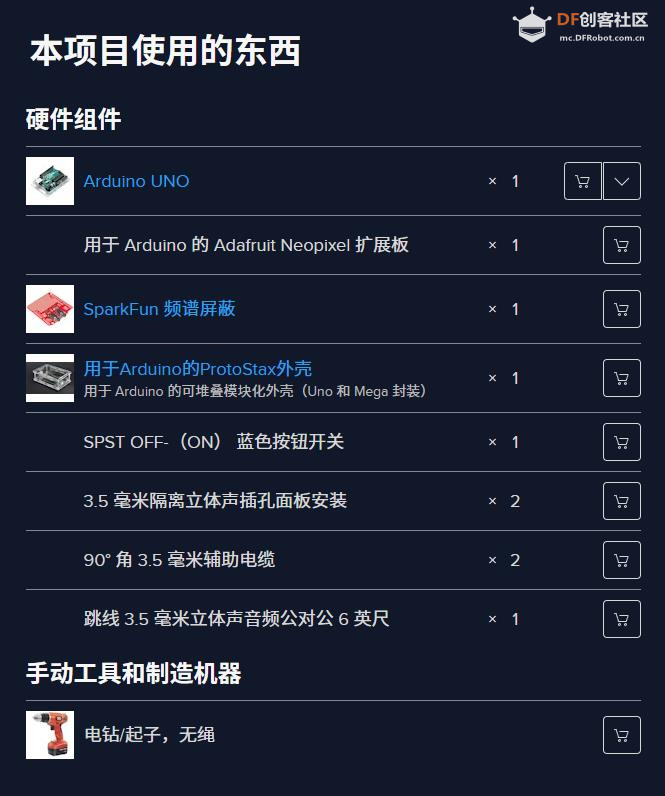         |
项目代码 |
|
【Arduino 动手做】带Arduino的RGB矩阵音频可视化工具 项目链接:https://www.hackster.io/sridhar- ... with-arduino-845062 项目作者:斯里达尔·拉贾戈帕尔 项目视频 : https://www.youtube.com/watch?v=n20gm_qOhbE https://www.youtube.com/watch?v=0mGiqoVA6K4 项目代码:https://github.com/protostax/Pro ... Visualizer_Demo.ino   |
 沪公网安备31011502402448
沪公网安备31011502402448© 2013-2026 Comsenz Inc. Powered by Discuz! X3.4 Licensed